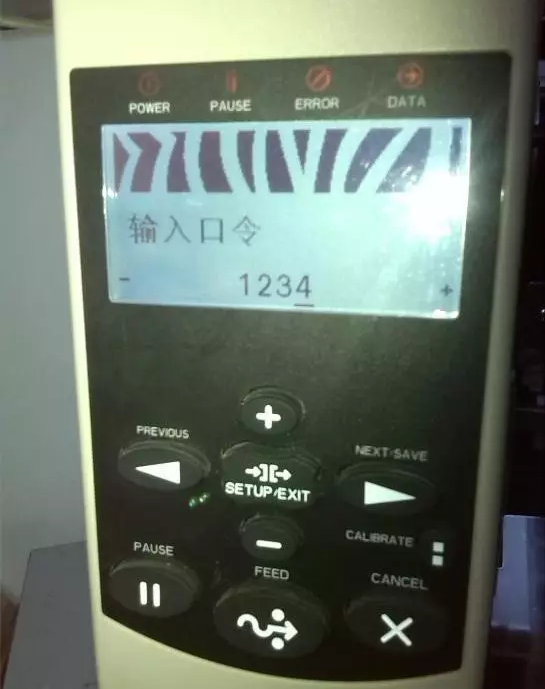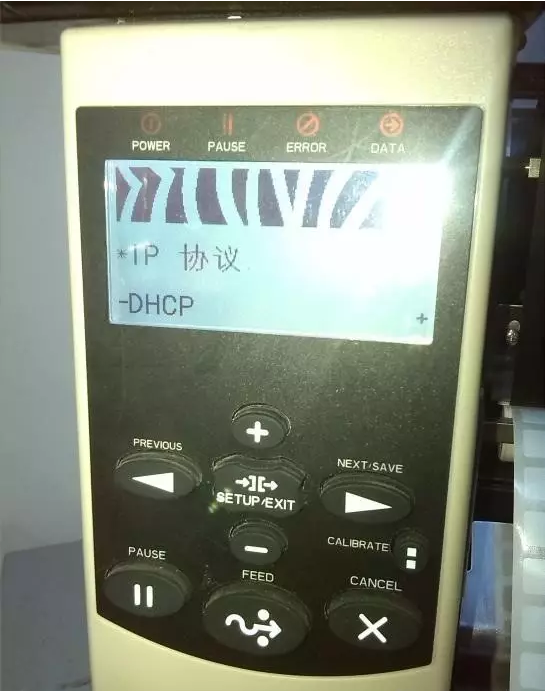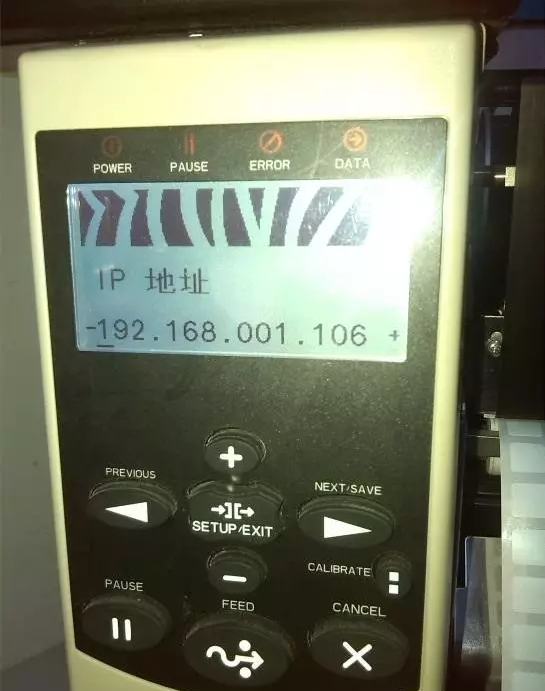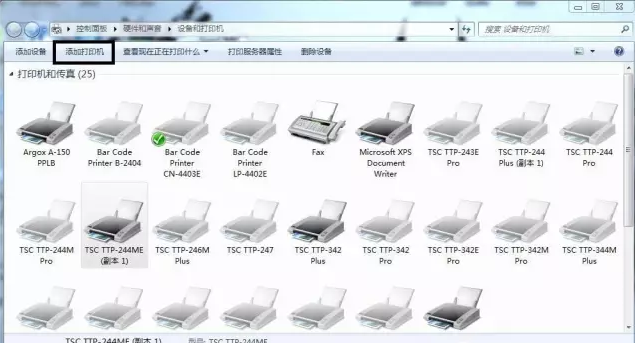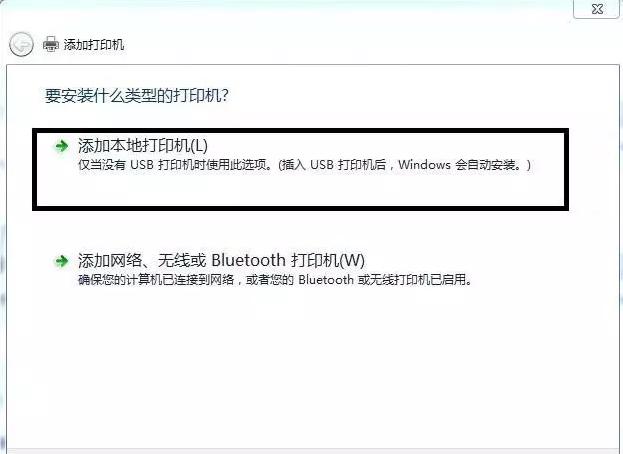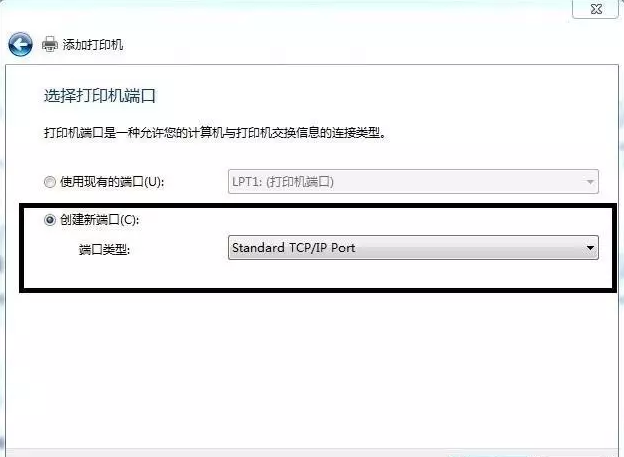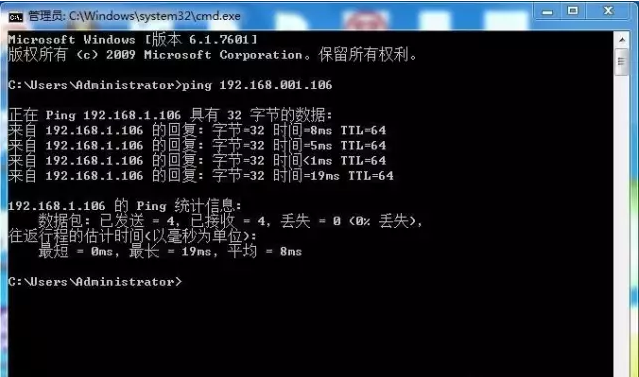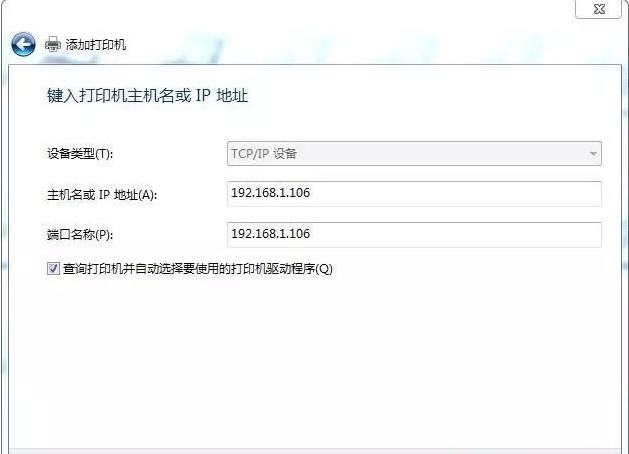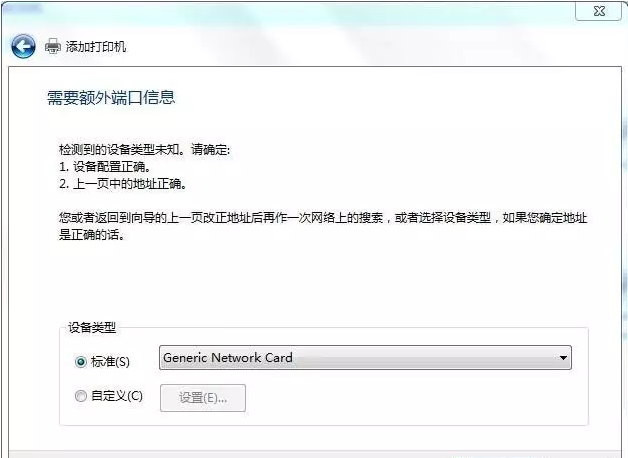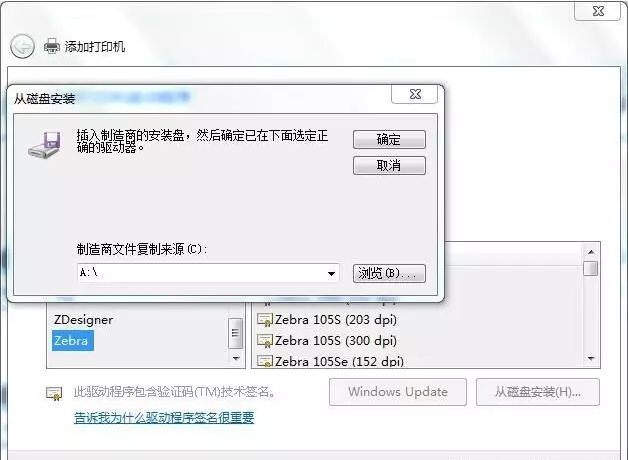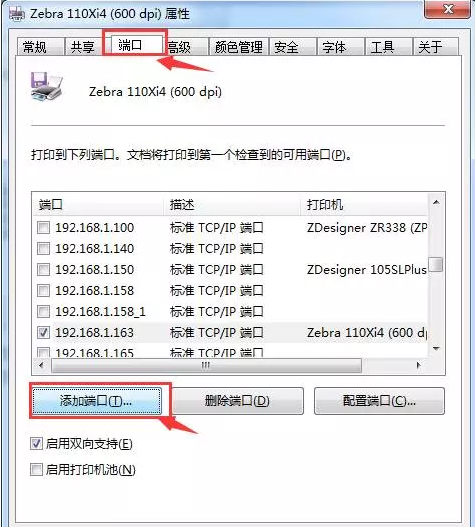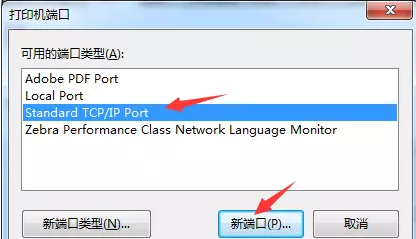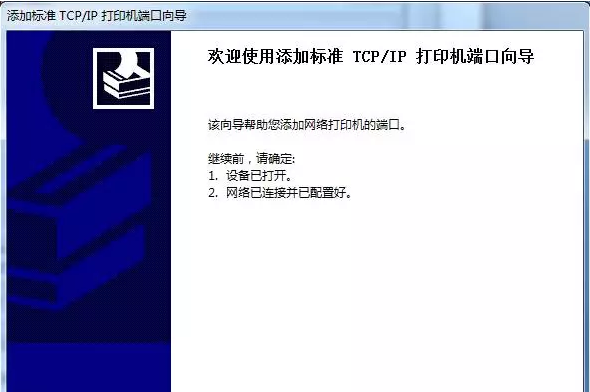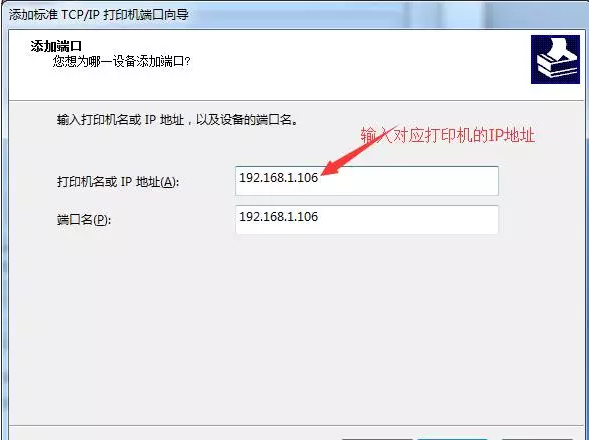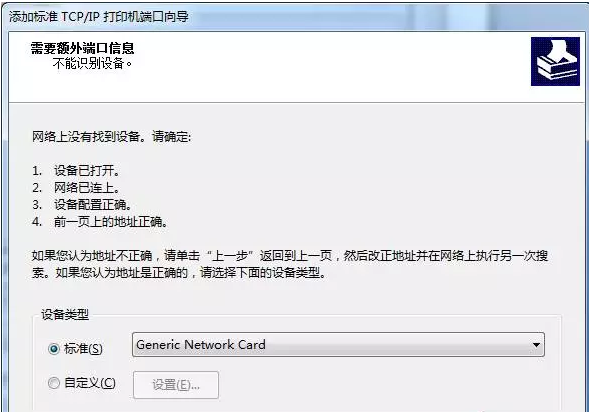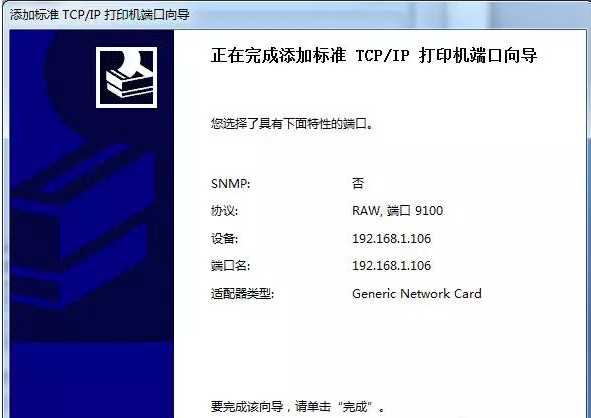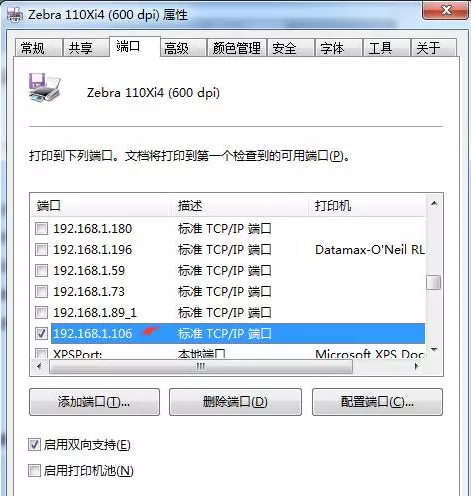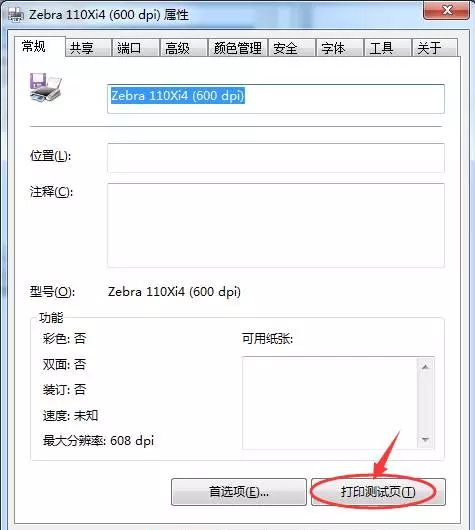斑马打印机网络设置方法-win7系统通用

最近有好多用户咨询我们艾韦迅科技,斑马打印机怎么设置网络?下面小编介绍一下,具体方法
网口打印设置:(默认插上网线且网口灯亮证明端口可用) 在默认界面下按一下SETUP/EXITA键 然后按PREVIOUS键找到“IP协议”设置,在IP协议设置中我们主要用到两”DHCP”和”永久” “DHCP”和“永久”的区别主要在DHCP下为自动分配的一个IP地址,永久就是设置自己给打印机分配的IP地址,一个自动获取,一个手动给打印机一个地址。 在“永久”协议下。
在默认界面下按一下SETUP/EXITA键 然后按PREVIOUS键找到“IP协议”设置,按“+”键会提示你输入密码。
按"+"键改变数值, 按"-"键移动位置.输入密码为“1234” 输入完密码“1234”之后,按PREVIOUS键回到之前页面,然后按“+”键向上翻直到翻到“永久”为止(“-”号为向下翻)。
按下SETUP/EXITA键,提示“保存更改——永久” 再按下 NEXT/SAVE键保存设置,即可更改IP协议为“永久”。 关机,然后再开机,重复上面的操作 在默认界面下按一下SETUP/EXITA键 然后按PREVIOUS键找到“IP地址”设置。
记住显示的IP地址,然后去电脑安装驱动。
驱动安装方法:
1、若是之前都没有安装驱动,则按如下步骤:
1)打开设备和打印机页面,点击“添加打印机”。
2)选择“添加本地打印机”。
3)选择“创建新端口”,端口类型改为“TCP/IP”下一步。
4)在输入地址之前先PING下这个地址,看能否接通(在安装驱动的电脑上运行cmd键入地址回车)。
5)如图,将地址键入空白处(此处设置001直接键入1),下一步。
6)提示设备正确,下一步。
7)安装驱动,先单击从磁盘安装,然后浏览,选择之前驱动解压的文件夹(Bartender驱动默认为C盘Seagull文件夹下)然后选择型号为 110XI4 下一步,驱动即可安装就位在设备和打印机页面,右击刚安装的110XI4的驱动图标,选择“打印机属性”,在“常规”里面有个打印测试页,单击,若测试页打出,则证明驱动安装正确。
2、若是之前有安装好驱动,则如下步骤:
直接更改端口为对应的网络端口即可,选择对应的打印机驱动,右击选“打印机属性”-端口,将对应端口应用即可;
若是没有对应打印机IP地址的端口则先选择“添加端口”,如下:
点应用之后,选择常规,在“常规”里面有个打印测试页,单击,若测试页打出,则证明驱动安装正确。
艾韦迅IVYSUN是斑马打印机的中国区核心经销商,货源充足、确艾韦迅IVYSUN是斑马Zebra打印机的中国区核心经销商,货源充足、确保正品。独一无二的斑马Zebra打印机产品技术服务团队,确保您采购使用无后顾之忧!购买国际品牌打印机,请认准技术型服务商:艾韦迅IVYSUN (//www.atheerav.com)。